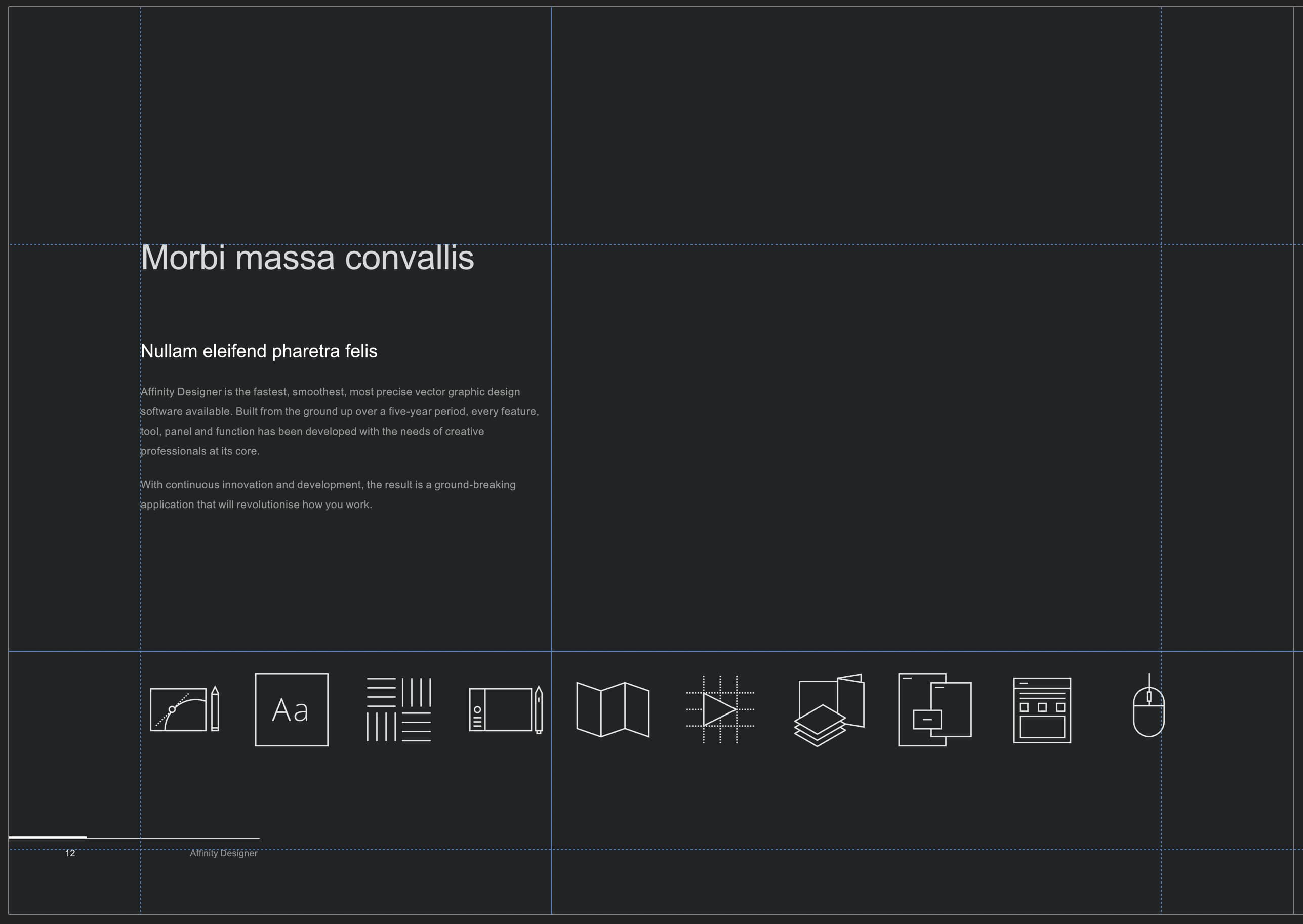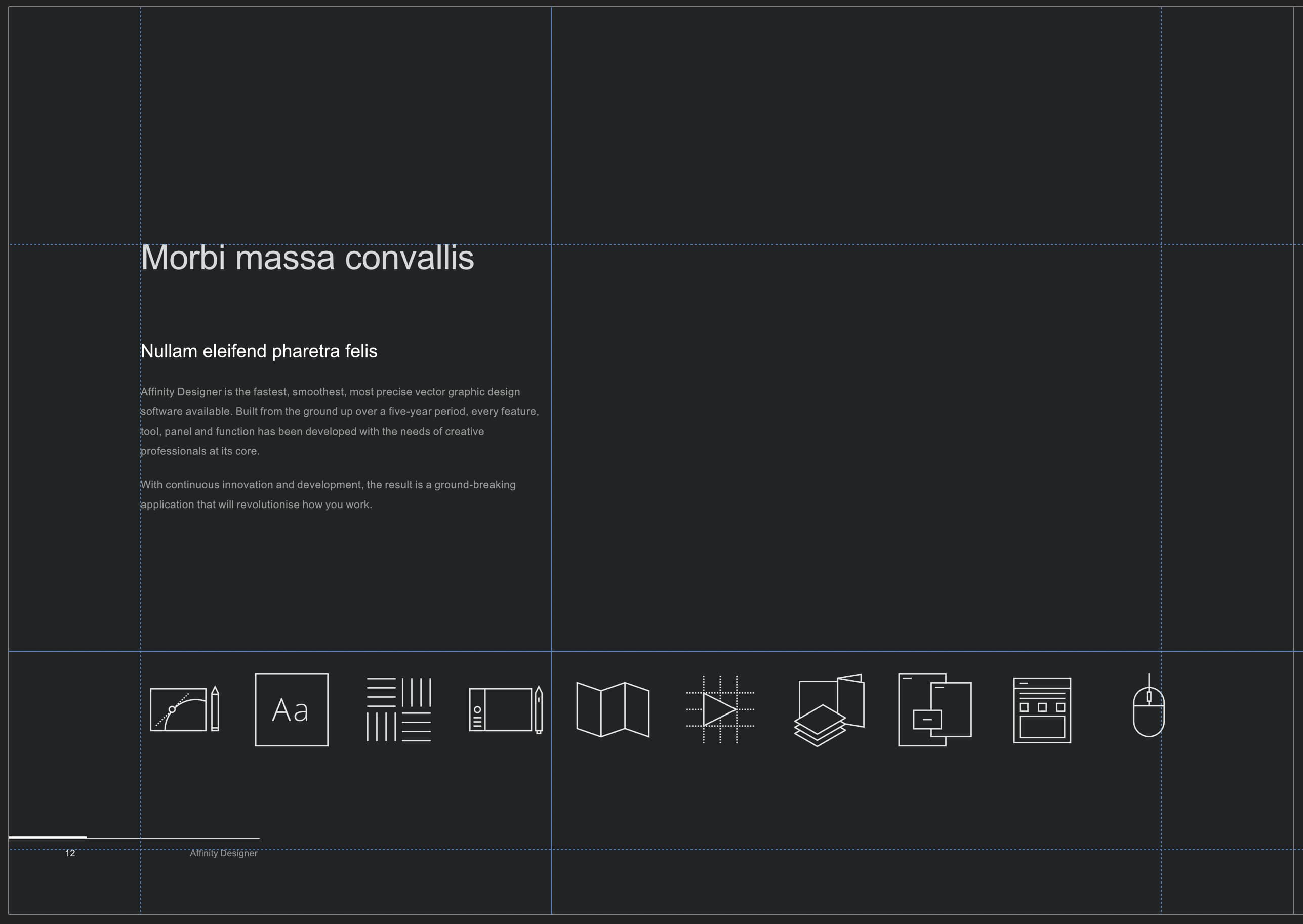标尺参考线
标尺参考线可根据水平或垂直标尺进行设置,但可以在页面上自由移动和定位。
要打开参考线设置:
执行以下操作之一:
- 在视图菜单中,选择参考线。
 选择移动工具后,双击文档视图中的现有标尺参考线。参考线将变为选中状态。
选择移动工具后,双击文档视图中的现有标尺参考线。参考线将变为选中状态。
要添加标尺参考线:
执行以下操作之一:
- 移动工具处于活动状态时,为了进行“目视”放置,从水平或垂直标尺(可以通过视图菜单打开)拖动。
 在参考线设置中,单击添加新参考线图标,用于水平或垂直标尺参考线。
在参考线设置中,单击添加新参考线图标,用于水平或垂直标尺参考线。
要克隆标尺参考线:

 要移动放置的标尺参考线:
要移动放置的标尺参考线:
执行以下操作之一:
- 在看到光标更改时,使用移动工具拖动参考线。
- 使用任何工具,确保已启用显示标尺(通过视图菜单),并直接从水平或垂直标尺拖动参考线标记进行重新定位。
- 从视图菜单中选择参考线。双击要编辑的参考线的值并在值字段中输入新位置,使用键盘的上/下键或鼠标滚轮。
要按百分比定位标尺参考线:
- 从视图菜单中选择参考线。
- 选择百分比选项。
从文档页面的左上角计算百分比。
要重新定位跨页原点:
- 执行以下操作之一:
- 从标尺交叉点拖动跨页原点,以将其放置在页面上。如果已激活吸附,则跨页原点将可以吸附到页面上的对象。
- 从视图菜单中,访问参考线。在跨页原点部分输入 X 和 Y 值。
要显示或隐藏标尺参考线:
- 从视图菜单中选择显示参考线。当参考线可见后,菜单项旁边会显示复选标记。
要删除标尺参考线:
执行以下操作之一:
- 选择移动工具后,将参考线拖离页面。
- 按下 ,然后单击参考线。
 从视图菜单中,选择参考线。单击以选择您要删除的参考线的值,然后单击删除参考线图标。
从视图菜单中,选择参考线。单击以选择您要删除的参考线的值,然后单击删除参考线图标。
要锁定所有参考线:
列参考线
列参考线允许指定多个均匀间隔的列和行,非常适合设计 Web 模拟等布局。
要添加列参考线:
- 从视图菜单中,开启显示列参考线,然后选择参考线。列参考线部分允许管理以下内容:
- 列—定义将显示的垂直参考线的数量。
- 行—定义将显示的水平参考线的数量。
- 订口—定义订口的大小。
- 样式—在填充或外形之间做出选择。
要更改标尺或列参考线颜色:
- 从顶部菜单中,选择视图 > 参考线。
- 在弹出式对话框中,单击设置列参考线颜色并设置新颜色。
要显示或隐藏列参考线:
- 从视图菜单中选择显示列参考线。当参考线可见后,菜单项旁边会显示复选标记。
要删除列参考线:
- 从视图菜单中选择参考线。将列参考线部分的列和行的数量减少为 1。